2016년 9월 26일, Apple은 악성 프로그램에 대한 지원 문서를 역대 처음으로 발행했습니다. 그게 뭐 큰 일이냐고 묻는 분이 계실 겁니다. 꽤 오랫동안 Mac은 악성 프로그램에 면역을 가진 것으로 간주되어 왔기 때문입니다. 실험 삼아 주변 Mac 사용자에게 "Mac에 바이러스 백신 소프트웨어가 필요한가요?"라는 질문을 해보세요. 대부분 "macOS는 바이러스에 감염되지 않으므로 백신을 설치할 필요가 없다."라고 대답할 겁니다. 하지만 안타깝게도 이는 사실이 아닙니다. 이제 Mac에서도 악성 프로그램이 문제시 되고 있습니다.
- Objective-by-the-Sea 멀웨어 컨퍼런스에 따르면, 전체 Mac 가운데 약 20%가 PUP 또는 잠재적으로 원치 않는 프로그램에 감염된 것으로 나타났습니다.
Mac을 겨냥한 심각한 바이러스가 발생하거나 유행한 적은 없지만, macOS가 악성 프로그램의 희생양이 된 적은 여러 번 있었습니다. 가장 최근에는 멜트다운(Meltdonw)과 스펙터(Spectre)라는 보안 취약점이 인텔 칩의 결함을 악용하여 Mac에 영향을 미친 바 있습니다.
악성 프로그램 vs. 바이러스: 차이점이 무엇인가요?
이 가이드에서 악성 프로그램과 바이러스를 동일선상에서 번갈아 사용하는 것에 대해 헷갈리는 분이 계실 지도 모르겠군요. 그러니 이 부분에 대해 확실히 짚고 넘어가겠습니다.
엄밀히 말해 바이러스는 시스템을 감염시켜 온갖 문제를 야기할 수 있는 코드를 의미합니다. 악성 프로그램 또는 멀웨어는 다운로드한 앱이나 링크 클릭을 통해 Mac에 침입하는 모든 종류의 보안 취약점을 설명하는 데 사용되는 매우 광범위한 용어입니다.
악성 프로그램과 바이러스가 정확히 일치하는 것은 아니지만, 이를 퇴치하는 방법은 꽤나 유사합니다. 따라서 저희는 이 두 가지를 동일한 것으로 접근하고 있습니다. 어쨌든 최고의 Mac용 바이러스 백신 소프트웨어라면 두 유형을 동일하게 처리해야 합니다.
Mac이 바이러스에 감염되었는지 확인하는 방법
바이러스는 악성 프로그램의 종류에 따라 여러 가지 증상을 일으킵니다. 예컨대 화면에 이상한 것이 표시되는 등 Mac이 비정상적으로 작동하기 시작할 수 있습니다. 또는 Mac이 감염되었으며 이를 제거하려면 이러한 번호로 전화해야 한다는 메시지가 표시되기도 합니다. 절대 이러한 번호로 전화하지 마세요!
Mac에 바이러스가 있는지 쉽게 판단할 수 있는 다른 증상은 다음과 같습니다:
- Mac이 갑자기 느리게 실행되거나, 응용 프로그램이 평소보다 훨씬 굼뜨게 반응합니다.
- Mac에서 광고가 무작위로 뜨는 것을 볼 수 있습니다.
- 방문한 웹사이트에서 사용자가 탐색하거나 검색한 내용과 관련이 없는 광고가 갑자기 표시되는 경우가 있습니다.
- 브라우저 도구 모음과 같이 사용자가 설치한 적이 없는 소프트웨어가 발견됩니다.
- 일반적으로 광고를 띄우지 않는 웹사이트에 배너가 표시됩니다.
Mac에 이러한 증상 중 하나 이상이 나타난다고 해서 반드시 바이러스에 감염되었거나 악성 프로그램 에 감염된 것은 아닙니다. 단, 그럴 수도 있다는 신호로 봐야 합니다. Apple 컴퓨터가 어떻게 바이러스에 감염되는지 더욱 자세히 알아보려면 이 가이드로 이동하세요. 문제가 무엇이든, 항상 그 근원을 파악하는 것이 가장 중요하다는 것 유념하세요. 악성 프로그램에 대응해야 할 때 가장 먼저 해야 할 일은 바이러스 백신을 설치하고 Mac을 검사하는 것입니다.
그럼에도 불구하고 Mac에 정말 백신이 필요한가요?
악성 프로그램이나 바이러스가 실질적인 위협인 것은 맞지만, Apple이 이에 대응하는 데 필요한 모든 보안 수단을 마련해놓았다고 주장하실 수 있습니다. 틀린 말은 아닙니다. Apple이 제공하는 고급 보안 시스템과 사용자가 구성할 수 있는 보안 설정은 악성 프로그램에 대응하는 좋은 출발점이 될 수 있습니다.
보안 설정을 최대값으로 구성하는 경우 Apple은 Mac App Store 또는 검증된 개발자의 앱에 대해서만 Mac에 설치하라고 권장합니다.
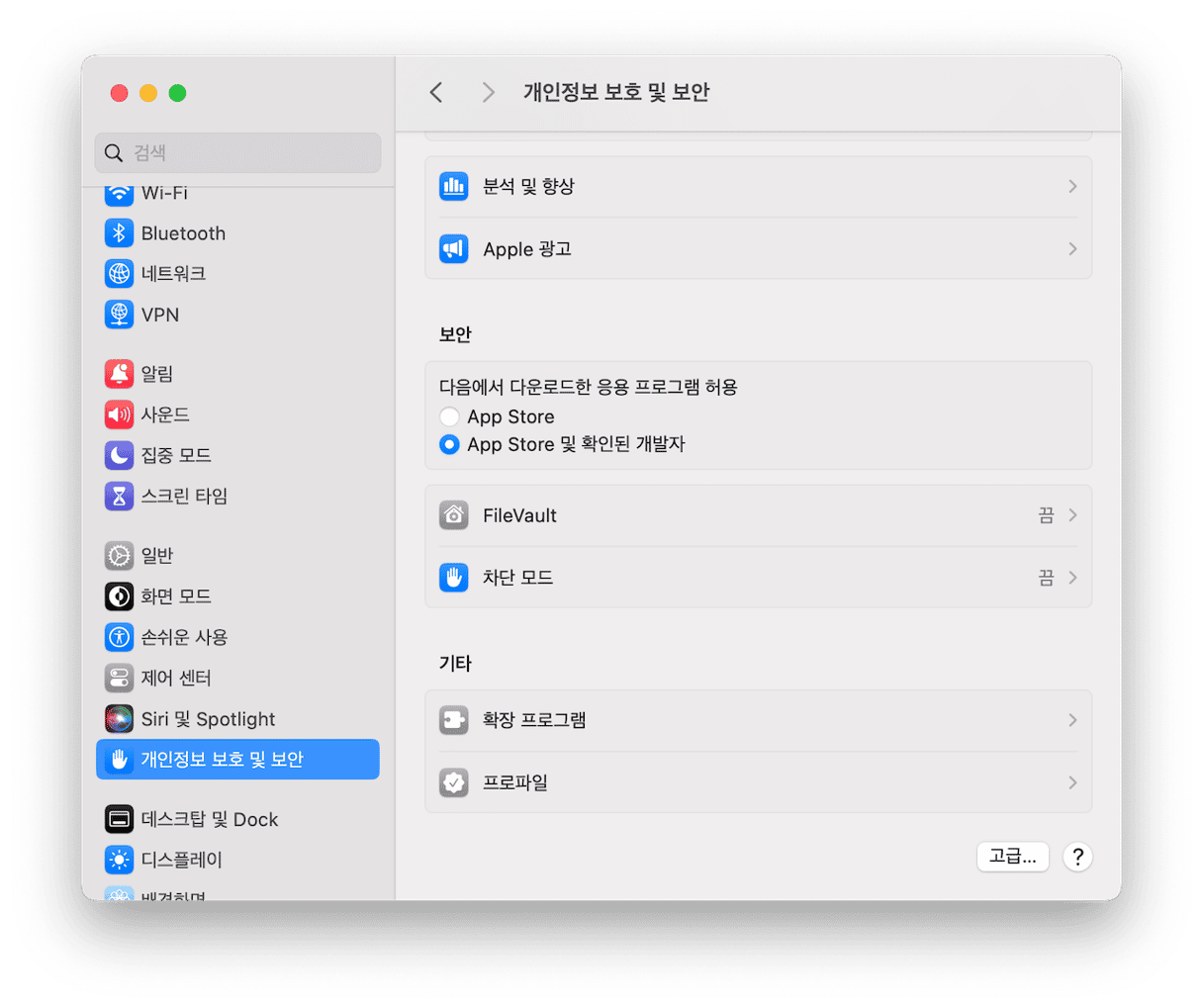
하지만 개발자가 App Store에서 앱을 판매하지 않는 데에는 다양한 이유가 있고 필요한 앱이 App Store에 없을 수도 있습니다. Apple의 인증을 받지 않은 개발자도 앱을 제작할 수 있으며, 그렇다고 해서 앱의 가치나 효용성이 떨어지는 것은 아닙니다. 그럼 어떻게 해야 할까요?
- 광고를 띄워 공포심을 유발하는 소프트웨어는 피하세요: Mac이 위협을 받고 있지 않고, 시스템에 심각한 오류가 없으며, 데이터를 저장하는 데 이 앱이 필요하지 않습니다.
- 만약 실수로 이러한 앱을 설치했을 때 (아이러니하게도 악성 프로그램은 보통 바이러스 백신 소프트웨어로 위장합니다) 가장 중요한 것은 신용카드 정보를 절대 제공하지 않는 것입니다. 가상의 위협으로부터 보호를 해준다거나 Mac에 대한 제어권을 돌려주는 대가로 금전을 요구하는 앱을 '랜섬웨어(ransomware)'라고 부릅니다.
- 특히 불법(해적판) 콘텐츠를 배포하는 웹사이트를 주의하세요. 일반적으로 다운로드 매니저 또는 패키지 설치로 이어지는 커다란 버튼이나 유해 콘텐츠로 이어지는 작은 버튼을 띄웁니다.
- Google에서 앱 개발자에 대해 검색해보세요. 공식 웹사이트가 있나요? 개발팀에 대한 소개나 회사 연락처, 주소 등을 공개하고 있나요?
- 늘 공식 웹사이트에서 앱을 다운로드/구매하고, 앱을 설치할 때 추가로 깔리는 것은 없는지 꼼꼼하게 확인하세요.
- 불필요한 브라우저 확장 프로그램을 사용하지 말고 브라우저 캐시와 쿠키를 정기적으로 정리하세요.
- Mac용 백신 프로그램이나 기타 보안 소프트웨어를 설치하는 것도 권장할 만합니다. 한 가지 문제점은, Mac의 경우 보안 이슈가 비교적 최근에 불거졌기 때문에 보안 위협에 제대로 대응하는 백신 프로그램이 거의 없다는 것입니다. 대부분의 Mac용 바이러스 백신 앱은 Mac을 보호하는 데 거의 아무런 도움이 되지 않습니다.
예방이 치료보다 낫지만...
그렇다면 기본 내장된 백신 기능은 어떤가요?
지난 수년 간 Apple은 컴퓨터를 보호하기 위해 다양한 보안 조치와 기능을 구현해 왔습니다. 다음은 그 중 일부입니다:
GateKeeper
Apple로부터 확인 및 검증을 받은 소프트웨어는 개발자 인증서를 받게 됩니다. GateKeeper는 설치하려는 앱이 해당 인증서를 가지고 있는지 확인합니다. 만약 인증되지 않은 앱이라면 경고 메시지를 띄웁니다.
샌드박싱(Sandboxing)
'샌드박싱(sandboxing)'는 악성 응용 소프트웨어가 일으킬 수 있는 피해를 줄여줍니다. 여전히 악성 소프트웨어가 Mac에 몰래 침투할 수 있지만, 카메라나 마이크를 사용하거나 허가 없이 데이터에 접근하지는 못합니다.
Xprotect
macOS에 내장된 또다른 보안 기술인 Xprotect도 Mac을 알려진 악성 위협으로부터 보호하는 데 도움이 됩니다. 앱을 처음 실행할 때 검사하고 파일 시스템에 악의적인 변경 사항이 없는지 확인합니다.
이처럼 다양한 보안 기능이 제공되는데도 불구하고 Mac에 백신 소프트웨어가 필요한지 여전히 갈피를 못잡는 분들이 계실 겁니다. Mac이 다른 컴퓨터보다 더 안전한 것은 사실입니다. 하지만 최근에 기승을 부리고 있는 Shlayer 같은 악성 프로그램은 눈에 띄지 않게 GateKeeper를 우회하여 Mac에 침입하고, 성가신 광고를 표시한다든가 다른 악성 프로그램을 유입시키는 스크립트를 실행할 수 있습니다. 따라서 더 합리적인 질문은 과연 백신 없이 Mac이 얼마나 안전한지 여부일 것입니다.
결론적으로 사이버 범죄자들은 점점 더 혁신적으로 변모하고 있으며, 이러한 과정에서 Mac 사용자가 매력적인 공격 대상으로 부상하고 있습니다. 컴퓨터 보안에 만반의 태세를 갖추고 주의를 기울이면 대부분의 위협을 피하고 악성 프로그램으로부터 Mac을 보호할 수 있습니다. 여기서 한발 더 나아가 더욱 완전한 보호를 원한다면 백신 소프트웨어에 투자하는 것도 고려해야 합니다.
Mac에 바이러스가 감염되면 어떻게 대응해야 하나요?
Mac에서 바이러스와 악성 프로그램을 제거하는데 필요한 기본 지식은 다른 가이드에서 상세히 다룬 바 있습니다. 자세한 내용은 여기서 읽으실 수 있습니다. 여전히 이 글을 읽고 계시는 분들을 위해 Mac에 바이러스가 감염되었을 때 해야 할 일과 하지 말아야 할 일을 간단히 정리해드리겠습니다.
한 가지 조언을 드리자면, Google에서 증상을 검색했을 때 검색결과 상단에 나오는 것은 어떤 것도 다운로드하지 마세요. 악성 프로그램을 유포하는 데 가장 많이 사용되는 방법은 가짜 백신 소프트웨어입니다. 이러한 소프트웨어를 다운로드 받을 수 있는 웹사이트는 당연히 악성 프로그램이 일으키는 증상에 맞게 검색어가 최적화되어 있을 것입니다.
Mac에서 악성 프로그램을 스캔해야 하는 경우, Mac에서 바이러스 백신을 실행하는 방법 (자동 또는 수동)을 참고하시기 바랍니다. 또는 간단히 CleanMyMac 를 다운로드하세요. 애드웨어, 웜, 스파이웨어, 랜섬웨어 등을 포함한 수천 종류의 보안 위협을 탐지합니다.
또한 악성 코드에 대한 실시간 모니터링 기능이 함께 제공됩니다. 의심스러운 앱이 런치 에이전트에 침입을 시도하면 경고 메시지와 함께 어떻게 대응해야 하는지 알려줍니다. 다음은 CleanMyMac가 MacBook에서 다량의 바이러스를 탐지하는 장면을 담은 스크린샷입니다…
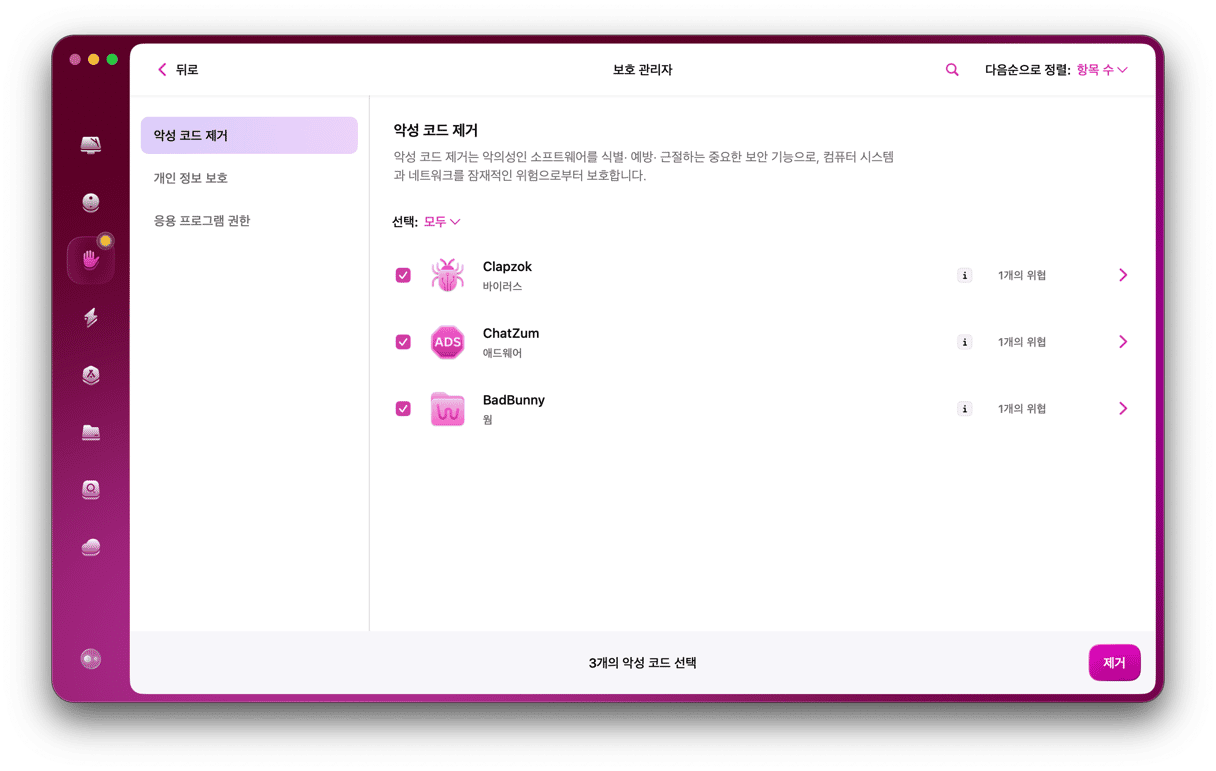
Mac을 악성 프로그램으로부터 어떻게 보호해야 할까요?
1. 안티바이러스 소프트웨어 활용하기
자, 백신 소프트웨어에서 가장 중점적으로 살펴봐야 할 것은 무엇일까요? 백신 소프트웨어는 다수의 신규 업체를 끌어들이는 아주 매력적인 시장입니다. 따라서 무엇보다 훌륭한 평판과 신뢰성을 갖춘 소프트웨어를 살펴봐야 합니다. 겉만 번드레한 프로그램 이름에 현혹되지 마세요! 또한 백신 소프트웨어 간에 충돌이 발생할 수 있으므로 두 개 이상의 백신 소프트웨어를 설치하지 마세요. 그밖에도 다음과 같은 사항을 고려해야 합니다:
평판 좋은 브랜드: CleanMyMac
Apple 공인 소프트웨어: ✅
Apple 공인 소프트웨어: ✅
Apple 공인 소프트웨어: ✅
2. 브라우저 캐시 지우기
만약 다운로드한 프로그램을 통해 악성 코드가 유입되었다면 Mac에 흔적을 남기지 않으려 할 것입니다. 앞서 언급한 CleanMyMac 를 사용하여 Safari 및 Chrome의 브라우저 캐시를 신속히 비워주세요.
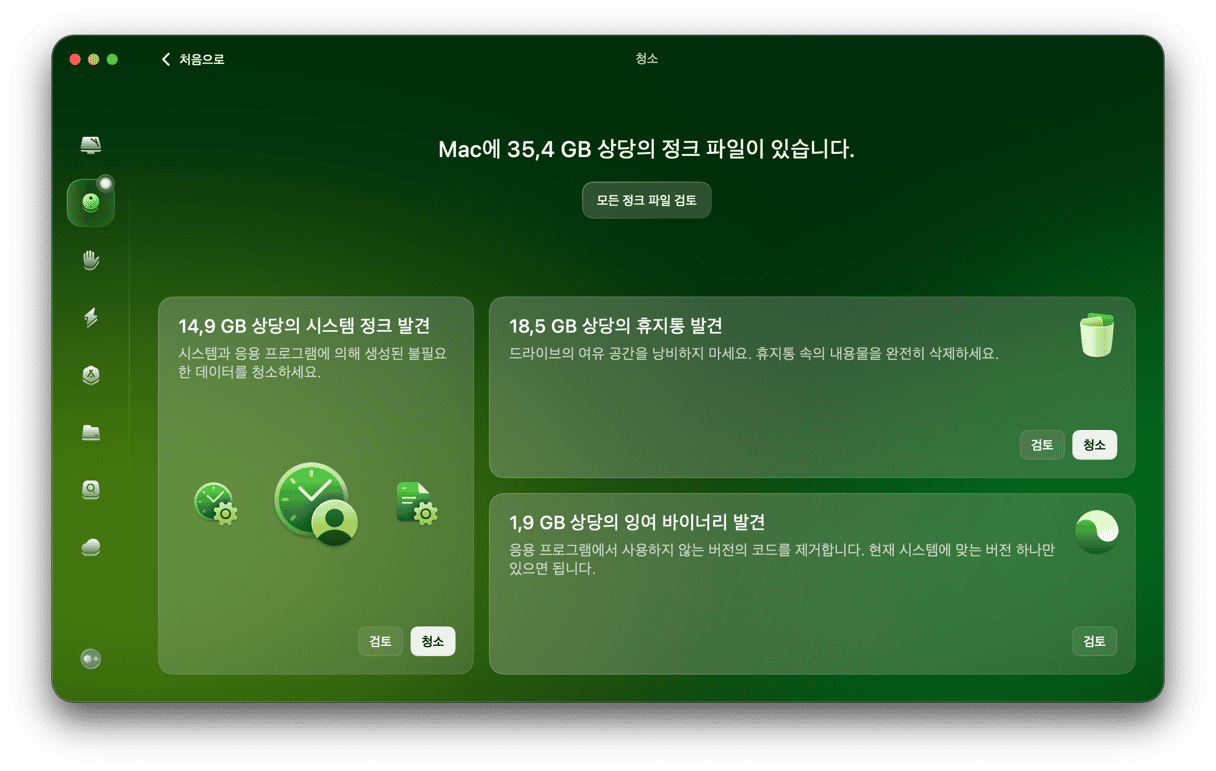
3. Mac의 방화벽 스위치가 켜져 있는지 확인하기
- 시스템 환경설정으로 이동 후 보안 및 개인 정보 보호 패널을 클릭합니다.
- 방화벽 탭을 선택합니다.
- 방화벽 옆에 녹색 불이 표시되면 방화벽이 켜져 있다는 의미입니다. 그렇지 않은 경우 방화벽 켜기를 클릭합니다.
- 방화벽 옵션을 클릭한 뒤 '은폐 모드 활성화’를 체크합니다.
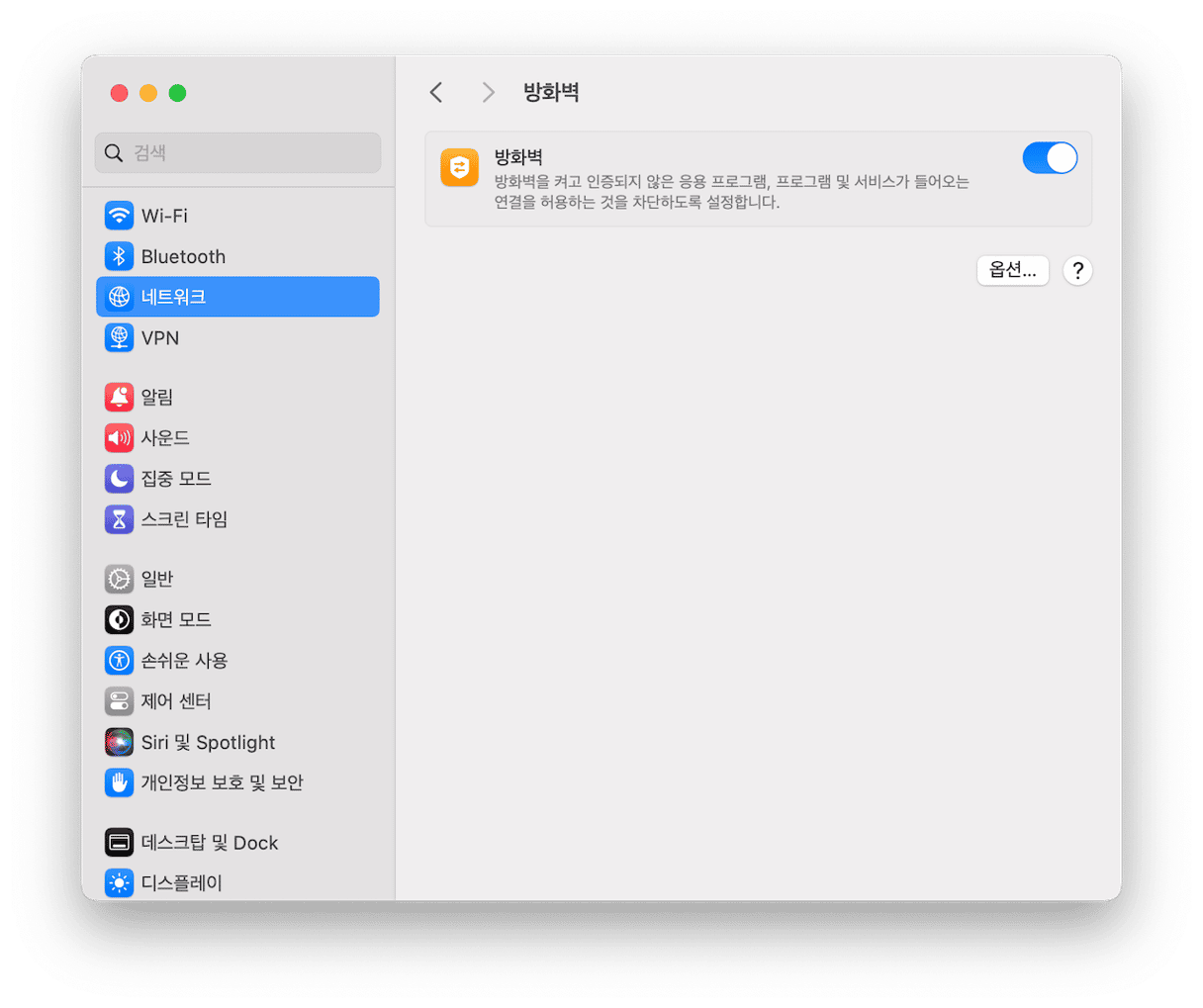
4. 공용 Wi-Fi 네트워크 안전하게 이용하기
방화벽을 켜두면 Mac을 보호하는 데 도움이 되지만 모든 악성 프로그램을 차단할 수 있는 것은 아닙니다. 정기적으로 공용 Wi-Fi 네트워크에서 Mac을 사용하신다면, 안전하고 개인화된 온라인 경험을 제공하는 최초의 VPN 서비스인 MacPaw의 ClearVPN 을 사용해보세요.
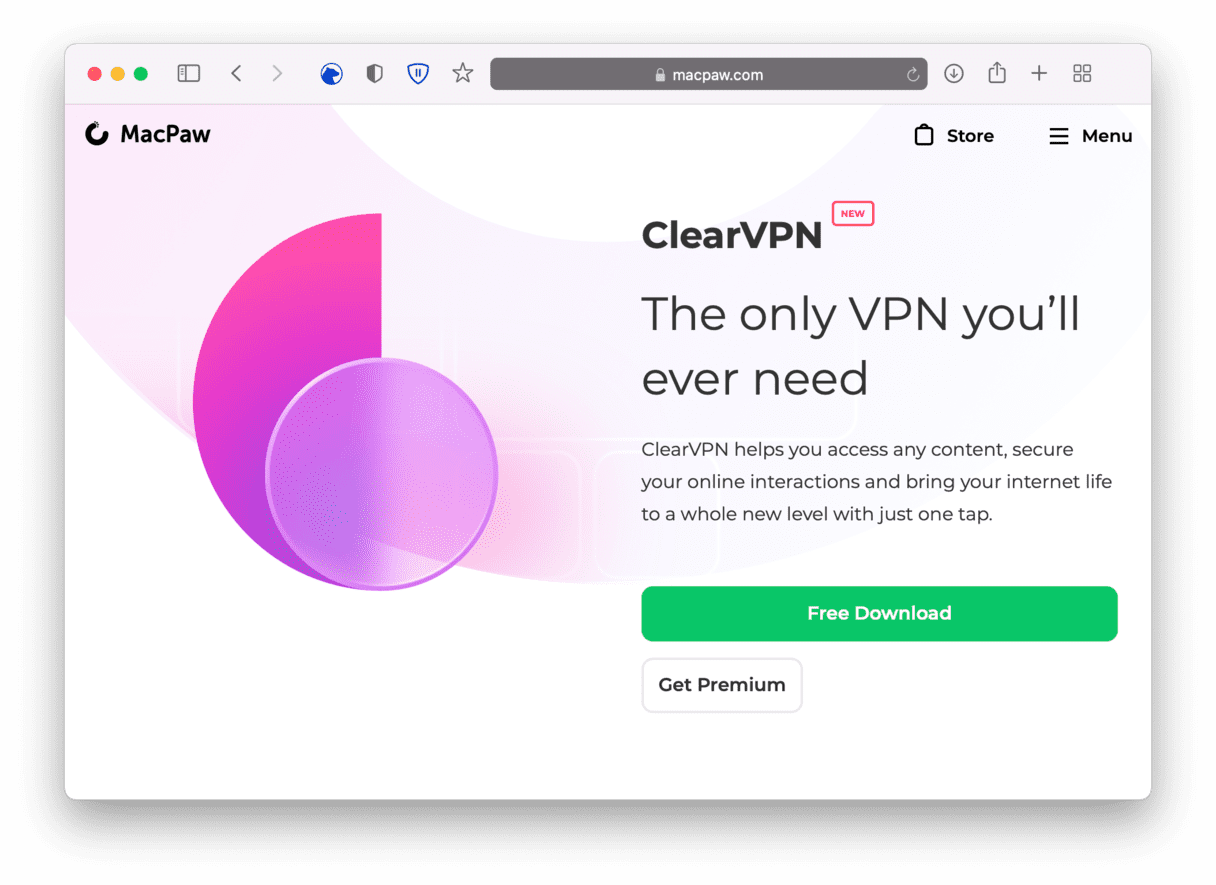
ClearVPN을 사용하면 사용자의 Mac과 방문하는 웹사이트 사이에 보안 터널이 생성되고 이 사이를 오가는 모든 데이터가 암호화됩니다. Wi-Fi 네트워크 해킹되더라도 사용자의 데이터와 Mac은 안전하게 보호됩니다.
5. 아무 링크나 무분별하게 클릭하지 않기
이메일은 악성 프로그램 유포 경로로 널리 이용되고 있습니다. 보낸 사람이 누구인지 확실하지 않은 이메일에 포함된 링크는 절대 클릭하지 마세요. 주의를 기울이지 않으면 누구나 피싱 사기의 피해자가 될 수 있습니다. 우리 모두 정상적인 것처럼 보이는 링크를 클릭하여 양식을 작성하거나 중요한 메시지를 읽으라는 이메일을 받은 적이 있을 겁니다. 링크를 클릭하지 마세요. Mac을 악성 프로그램으로부터 보호하는 가장 좋은 방법은 사소한 것에도 경계를 늦추지 않는 정말 간단한 습관에서부터 시작합니다.
6. 신뢰의 Gatekeeper
Gatekeeper는 macOS에 내장된 보안 레이어 중 하나입니다. 멀웨어 방지 소프트웨어의 대체재는 아니지만, Mac을 보호하는 데 있어 매우 유용한 도구를 제공합니다. 그 중 하나는 '격리(Quarantine)'입니다. 인터넷에서 앱을 다운로드해 본 적이 있다면 실제로 작동하는 모습을 본 적이 있을 겁니다. 개발자가 디지털 서명을 했다는 가정 하에 다운로드한 파일과 그 출처를 알려주는 대화 상자가 나타납니다. 어떠한 앱에 Apple이 제공하는 서명이 없는 경우, 그 단계에 이르지조차 못합니다. 또한 서명이 있더라도 사용자가 앱을 직접 승인해야만 실행할 수 있습니다. 이런 대화 상자가 나타나면 가볍게 넘기지 마세요. 사용자가 설치하려는 앱이 맞는지 정확히 확인한 후 실행을 허용하시기 바랍니다.
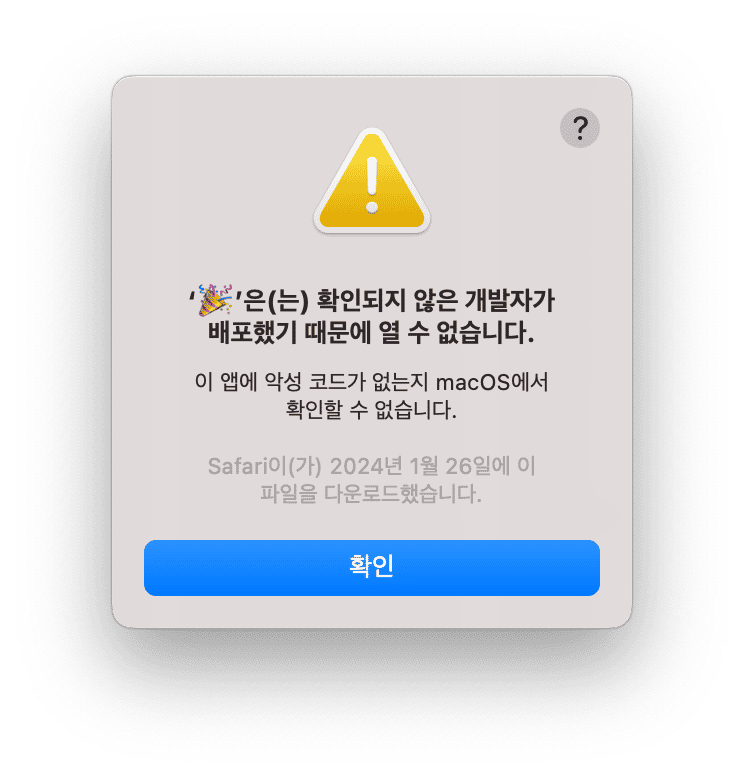
7. Xprotect의 보호를 받으세요
macOS의 또다른 보안 도구로는 다운로드한 파일을 실행하려고 때 알려진 악성 코드를 탐지해주는 Xprotect를 들 수 있습니다. 만약 무언가 이상 증후가 발견되면 경고를 띄울 겁니다. 이때는 경고 메시지의 안내를 따르세요.
8. 널리 알려진 보안 위협 예방하기
Flash와 Java는 과거에 바이러스를 퍼뜨리는 용도로 사용되어 왔는데, 주로 업데이트를 위장한 가짜 설치 프로그램을 사용자가 다운로드하도록 유인합니다. 한편, 오래된 버전의 Flash나 Java 때문에 Mac이 악성 프로그램에 취약해질 수 있습니다 (예: MacDownloader 바이러스는 가짜 Flash 업데이트를 통해 유포됨). 가장 안전한 방법은 둘 다 제거하는 것입니다. 요즘은 대부분의 웹에서 HTML 5 비디오를 사용하고 있으며, Adobe조차 Flash Player에 대한 지원을 중단했기 때문에 Mac에 Flash를 설치할 이유가 전혀 없습니다.
9. macOS를 최신 상태로 유지하기
Apple은 운영체제를 업데이트할 때마다 기존에 알려진 소프트웨어 취약점에 대한 보안 패치와 수정 작업을 적용하고 있습니다. 그렇기 때문에 늘 최신 상태로 업데이트하는 것이 중요합니다. macOS 업데이트를 확인하는 방법:
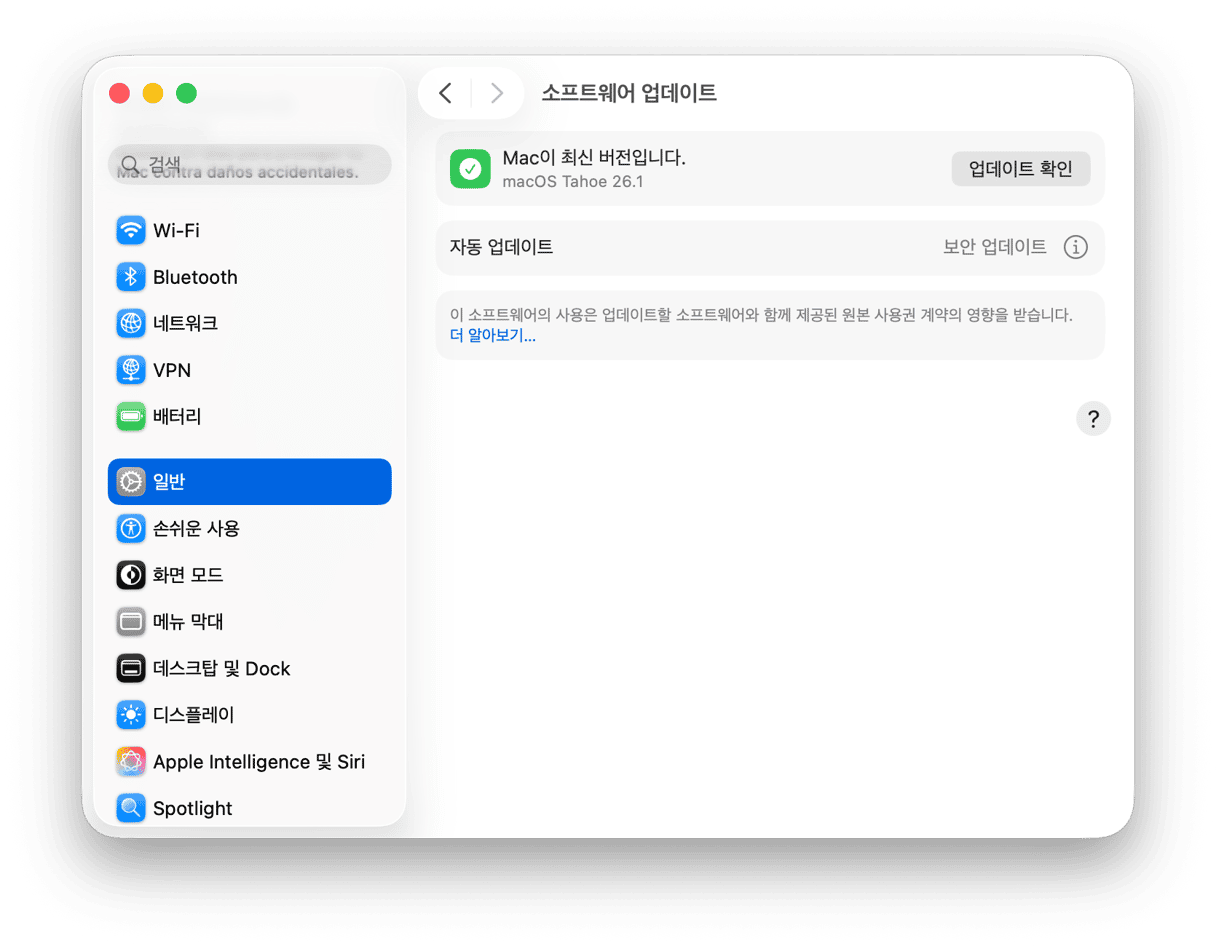
- Apple 메뉴 > 이 Mac에 관하여로 이동합니다.
- 소프트웨어 업데이트를 클릭합니다.
사용 가능한 업데이트가 있으면 지금 업데이트를 클릭하여 설치를 진행합니다. Mac을 아주 오랫동안 업데이트하지 않았다면 새로운 macOS 버전을 설치하는 '지금 업그레이드' 옵션을 보실 수 있습니다.
10. 브라우저를 최신 상태로 유지하기
Safari 업데이트는 macOS 업데이트와 함께 설치되며, Firefox 및 Chrome 등의 브라우저는 새로운 업데이트를 사용할 수 있을 때 알림을 표시합니다. 이런 알림을 무시하지 마세요. 즉시 브라우저를 업데이트하세요. 이러한 업데이트는 악성 프로그램으로부터 사용자를 안전하게 보호하기 위한 보안 기능이 포함되어 있는 경우가 많습니다.
11. Mac을 정기적으로 백업하기
Mac을 백업해 두면 바이러스로 인해 시스템이 실제로 손상된 경우가 발생해도 해당 백업을 통해 데이터를 복원할 수 있습니다. 또한 Time Machine 을 사용해 Mac을 백업해 두면, 추후 문제가 생겼을 때 복구 파티션으로 부팅하고 Mac이 감염되기 직전에 찍은 스냅샷을 복원할 수 있습니다. 덕분에 시스템을 매우 쉽게 재가동할 수 있습니다.
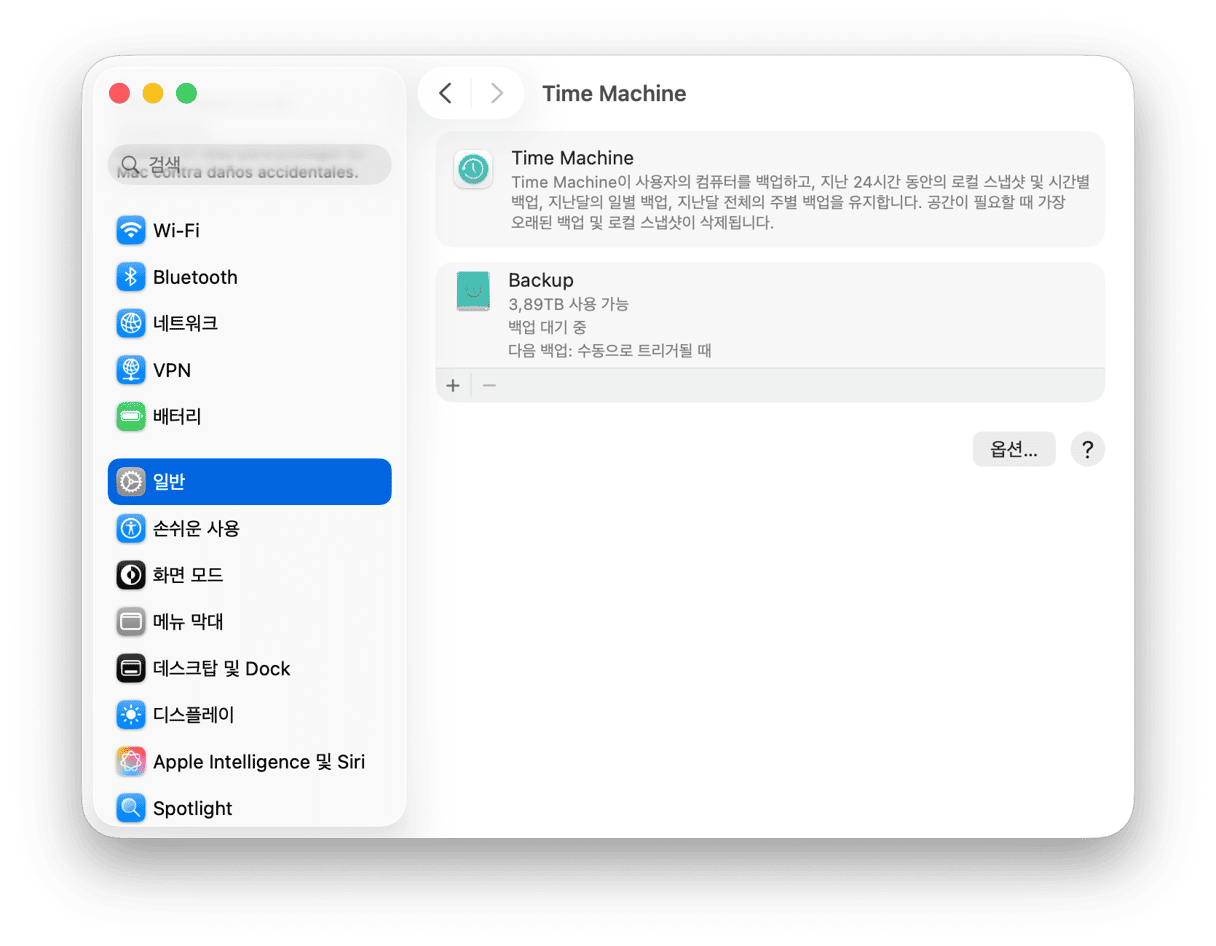
12. Facebook 사기 방지하기
이제 많은 분들이 의심스러운 이메일에 포함된 악성 링크를 클릭하면 개인 데이터가 사기꾼에게 노출될 수 있다는 사실을 잘 알고 계실 겁니다. Facebook에서도 마찬가지입니다. 거액의 상금에 당첨되었다는 가짜 게시물 같이 사람들을 속여 개인 정보를 제공하도록 유도하는 여러 가지 유형의 Facebook 사기 수법이 존재합니다. 다음은 피해야 할 유명한 Facebook 사기 수법입니다:
- 가짜 경고
- 의심스러운 링크가 동봉된 개인 메시지
- 개인적인 질문이 포함된 설문조사
- 스캠 광고
소셜 미디어를 사용할 때는 늘 주의를 기울이고, 어디로 연결되는지 확실히 알 수 있는 링크만 클릭하세요.
13. 개인 데이터 보호하기
macOS에서 FileVault를 사용하면 Mac에 있는 모든 파일을 암호화할 수 있습니다. 하지만 이로 인해 시스템 리소스가 소모되며 Mac의 성능이 저하됩니다. 무엇보다 대부분의 사용자들에게는 다소 과도한 기능입니다. 단, Mac에 민감한 데이터나 개인 데이터를 저장할 때는 암호화되어 있는지 확인하는 것이 중요합니다. 이를 위한 하나의 방법은 패스워드 매니저, 즉 비밀번호 관리 앱을 사용하는 것입니다. 대부분의 앱은 비밀번호 외에도 신용카드 데이터, 은행 계좌, 문자 메모를 암호화하여 안전하게 저장합니다. 또한 Mac 사용자 계정에서부터 Wi-Fi 네트워크에 이르기까지 암호를 설정할 때는 추측하기 어려운 안전한 조합을 사용해야 합니다.
결론: macOS의 보안이 예전에는 만리장성처럼 느껴졌지만, 이제는 모든 Mac 사용자가 각별한 주의를 기울여야 합니다. Mac을 위한 최고의 바이러스 예방책은 늘 경각심을 갖고 상식적으로 대처하는 것입니다. Mac이 이상하게 작동하는 것을 발견하면 즉시 조치를 취하세요. 간단히 활동 상태 보기만 실행하더라도 Mac이 느리게 실행되는 원인을 파악할 수 있습니다.
macOS에 내장된 Gatekeeper 및 Xprotect 형태의 바이러스 보호 기능의 경우어느정도 도움이 되는 것은 사실이지만 모든 악성 프로그램을 완전히 차단하지는 못합니다. 늘 주의를 기울이고, 정기적으로 Mac을 백업하고, 플래시와 Java를 제거하여 위험을 최소화하세요. Mac이 바이러스에 감염될 가능성은 희박합니다. 여기에 있는 조언을 활용하면 보안 위험을 한층 더 감소시킬 수 있을 겁니다.
이 가이드를 통해 가치 있는 인사이트를 얻으셨나요? MacPaw 팀은 항상 Mac의 보안과 관련한 최신 동향을 주시하고 있습니다. 계속 지켜봐 주세요!






